iTunes est l'une des meilleures plates-formes utilisées par de nombreux utilisateurs. Cela sert non seulement de lecteur multimédia mais aussi de gestionnaire de fichiers car vous pouvez stocker vos fichiers multimédias sur cette application.
Puisque nous allons traiter de cela "comment lire iTunes sur Alexa ” Dans cet article, le point principal sera de tourner autour et de se concentrer sur la musique iTunes. Vous seriez également ravi de pouvoir lire votre contenu musical iTunes préféré sur votre Enceinte Amazon Echo à l'aide de cette technologie AI nommée Alexa.
En fait, Amazon a fait un grand pas en avant en se félicitant de l'expansion de son service - offrant l'intégration d'Apple Music et d'iTunes sur les haut-parleurs Amazon Echo. Avec cet avantage, les utilisateurs peuvent facilement écouter leurs chansons Apple Music ou iTunes préférées avec l'application Alexa. Comme nous l'avons mentionné, vous avez trois façons de lire iTunes/Apple Music sur Alexa. Nous examinerons plus en détail chacun d'entre eux au fur et à mesure que nous passerons aux parties de ce message.
Guide des matières Partie 1. Comment lire de la musique iTunes sur Amazon Echo avec Alexa ?Partie 2. Comment lire de la musique iTunes sur Amazon Echo avec Bluetooth ?Partie 3. Comment lire de la musique iTunes sur Amazon pour la lire sur des échos ?Partie 4. Résumé
La première méthode pour lire iTunes sur Alexa consiste à configurer le service de diffusion de musique par défaut sur Apple Music, ce qui est très simple à faire. Il vous suffit de vous assurer que votre compte Apple Music ou iTunes a été lié à l'application Alexa pour commencer à diffuser vos chansons préférées.
Nous avons bien sûr un guide ici pour vous aider.
Étape 1. À l'aide de votre appareil mobile ou pratique comme l'iPhone, Android ou un iPad, lancez l'application Amazon Alexa.
Étape 2. Dans la partie inférieure de l'écran, il y a un menu "à trois lignes". Appuyez dessus. Il s'agit en fait de l'option "Plus".
Étape 3. Choisissez ensuite "Paramètres".
Étape 4. Faites défiler vers le bas jusqu'à ce que vous voyiez l'option "Musique et podcasts".
Étape #5. Choisissez ensuite le bouton "Lier un nouveau service".
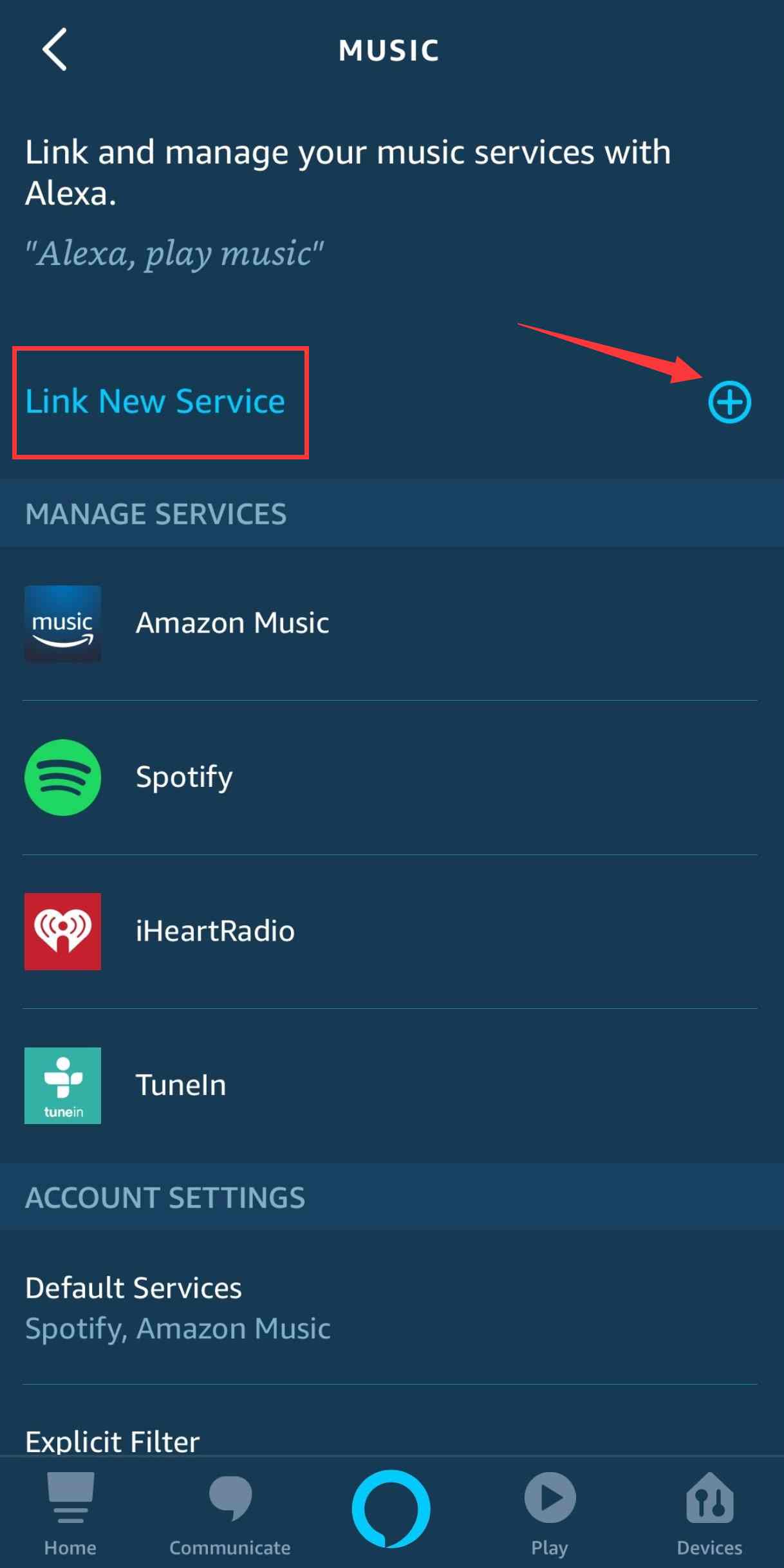
Étape #6. Choisissez l'icône "Apple Music", puis cochez le bouton "Activer pour utiliser".
Étape #7. Il vous sera demandé de vous connecter avec vos identifiants Apple ID. Fournissez les détails nécessaires pour continuer.
Étape #8. Enfin, choisissez l'option "Modifier", puis assurez-vous de sélectionner "Apple Music" comme service de diffusion de musique par défaut sur votre application Alexa.
Ce qui précède est une méthode simple pour lire iTunes sur Alexa, car vous pouvez également intégrer votre bibliothèque iTunes à votre compte Apple Music.
Une autre méthode pour lire iTunes sur Alexa sur votre Amazon Echo consiste à utiliser Bluetooth. Les haut-parleurs Amazon Echo sont des haut-parleurs intelligents prenant en charge la connectivité Bluetooth. Ainsi, il vous est beaucoup plus facile de diffuser vos favoris une fois que cette fonctionnalité a été utilisée. Tout ce que vous avez à faire est d'assurer la connexion réussie de votre téléphone ou de votre tablette avec votre haut-parleur Amazon et vous serez prêt à partir.
Bien sûr, nous avons ici un guide détaillé sur la façon dont vous pouvez coupler votre haut-parleur Amazon Echo avec votre téléphone ou votre tablette. Assurez-vous simplement qu'avant de suivre la procédure ci-dessous, votre appareil portable ou pratique a déjà été réglé sur "Mode d'appairage Bluetooth". De plus, cela doit être dans la portée de votre Amazon Echo pour assurer une connexion réussie entre eux.
Maintenant, voici la procédure pour connecter votre appareil pratique avec votre haut-parleur Amazon Echo via Bluetooth pour enfin lire iTunes sur Alexa.
Étape 1. Le mode d'appairage Bluetooth sur votre enceinte Amazon Echo doit d'abord être activé ou activé. Vous pouvez le faire en utilisant Alexa. Dites simplement "Appairer" et Alexa fera son travail. Si vous souhaitez quitter le mode d'appairage, il vous suffit de dire "Annuler".
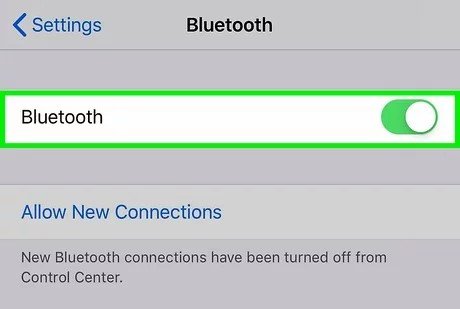
Étape 2. Sur votre appareil pratique, accédez au menu "Paramètres" et recherchez "Bluetooth". Vous n'avez plus qu'à choisir votre enceinte Amazon Echo. Alexa vous informera ensuite une fois la connexion réussie entre les appareils établie.
Étape 3. Une fois la connexion effectuée avec succès, vous pourrez désormais accéder à votre bibliothèque Apple Music et iTunes, puis commencer à les diffuser sur votre enceinte Amazon Echo. Si vous avez fini de les écouter, pour déconnecter votre mobile ou tout autre appareil pratique utilisé avec Amazon Echo, dites simplement "Déconnecter".
Procédé selon la comment lire iTunes sur Alexa sur votre Amazon Echo est également très simple si vous utilisez la fonction de connectivité Bluetooth.
Les méthodes ci-dessus pour lire iTunes sur Alexa sur votre haut-parleur Amazon Echo sont faciles à faire, mais il existe un moyen beaucoup plus simple pour vous d'écouter vos chansons iTunes ou Apple Music préférées. Autrement dit, pour que les chansons, les albums ou les listes de lecture soient téléchargés sur votre compte Amazon Music. De cette façon, vous n'aurez pas besoin de l'aide de votre appareil pratique pendant la diffusion. Une autre bonne chose avec cette méthode de lecture d'iTunes sur Alexa est que même sans abonnement, vous pourrez écouter les chansons à tout moment. Même si vous devez annuler votre abonnement ou qu'il a déjà expiré, vous n'avez pas à trop réfléchir.
En lisant le passage ci-dessus, vous vous demandez peut-être comment le téléchargement de chansons Apple Music et iTunes sur Amazon Music sera possible étant donné qu'il s'agit de fichiers protégés. Si vous ne le savez pas, ces chansons sont protégées par FairPlay d'Apple Programme de protection. En raison de ce cryptage, vous ne pourrez pas accéder aux fichiers sur des appareils non autorisés. Plus encore, ils ne peuvent pas être modifiés, déplacés ou transférés.
Eh bien, ce qui précède est donné à moins que la protection ne soit supprimée ! Heureusement, il existe de nombreuses applications professionnelles étonnantes qui peuvent faire le DRM travail de suppression. Et, vous n'avez pas besoin de faire des recherches. Nous allons présenter et partager la meilleure application que vous pouvez utiliser ici.
Vous pouvez essayer d'utiliser ceci DumpMedia Apple Music Converter DumpMedia Apple Music Converter est l'un des meilleurs outils pour parler de suppression de DRM d'Apple Music. Cela fait si bien ce processus et facilite même la transformation des fichiers vers des formats tels que MP3, AAC, FLAC, WAV et plus encore. Grâce à sa vitesse de conversion rapide, vous pouvez vous assurer que les fichiers convertis seront immédiatement disponibles.

Téléchargement gratuit Téléchargement gratuit
Il convient également de mentionner que vous ne perdrez pas la qualité originale des chansons. Ils auront encore 100% qualité originale. De plus, toutes les étiquettes d’identification et les détails importants sur les pistes seront conservés. Vous avez également le pouvoir de personnaliser les paramètres de sortie à votre guise.
Plus encore, l'interface de cette application est trop simple à gérer que même les débutants pourront sûrement bien l'utiliser. Pour votre référence, nous avons ici les étapes détaillées de la façon dont vous pouvez utiliser ce DumpMedia Convertisseur de musique Apple en convertir les chansons iTunes en MP3 le format que vous avez pour télécharger sur votre compte Amazon Music.
Étape 1. Lancer le DumpMedia Apple Music Converter une fois que vous l'avez complètement installé sur votre PC. Vous pouvez commencer à prévisualiser ou sélectionner les pistes à convertir. La conversion par lots est également possible, donc si vous envisagez de convertir de nombreuses chansons, cette application vous sera très utile.

Étape 2. Configurez les réglages des paramètres de sortie. Le format de sortie et le dossier sont des éléments importants qui doivent être vérifiés. Les autres options disponibles peuvent être modifiées à votre guise.

Étape 3. En appuyant sur le bouton "Convertir", l'application lancera les procédures de conversion et de suppression des DRM.
Une fois le processus terminé, les fichiers sans DRM et transformés seront accessibles depuis le dossier de sortie qui a été défini à l'étape 2. Il ne vous reste plus qu'à les télécharger sur Amazon Music !
Il vous suffit de vous assurer que l'application Amazon Music a été installée sur votre PC. Ouvrez-le simplement, puis faites glisser et déposez les pistes sans DRM dans la section "Télécharger" qui se trouve sous "Actions". Alternativement, vous pouvez également choisir le menu "Ma musique".
Une fois que vous avez terminé le processus de téléchargement, vous pourrez alors écouter ces chansons sur votre haut-parleur Amazon Echo et contrôler la lecture avec Alexa !
A ce stade de l'article, "comment lire iTunes sur Alexa" ne devrait plus être une question pour vous. Nous vous avions présenté des méthodes que vous pouvez appliquer pour enfin profiter des pistes Apple Music et iTunes sur votre enceinte Amazon Echo avec Alexa déjà. Si vous souhaitez conserver vos chansons préférées pour toujours, demandez toujours de l'aide à des applications comme celle-ci DumpMedia Apple Music Converter!
